 拡大鏡 (Magnify)
拡大鏡 (Magnify)
| Deskbar メニュー: | ||
| 場所: | /boot/system/apps/Magnify | |
| 設定ファイル: | ~/config/settings/Magnify_prefs |
拡大鏡 (Magnify) は、マウスポインタの周囲を拡大表示するソフトウェアです。
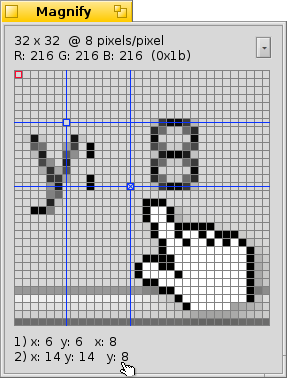
一番上の、"32 x 32 @ 8 ピクセル/ピクセル" という表記は、マウスポインタを中心とした 32x32 ピクセルの範囲が 8 倍に拡大表示されていることを示しています。
その下には、赤く囲まれたピクセルの色情報が、RGB と 16 進法で表記されています。
赤く囲まれたピクセルの場所は ← / → / ↑ / ↓ キーで移動可能です。
オブジェクトの距離や幅を図るために、2 点を定めて、ALT H で青い十字線を引くことができます。左上隅からのそれぞれの点の距離と、2 つの点の距離はウィンドウの下の部分に表示されます。
点の移動は、← / → / ↑ / ↓ キーで可能で、選択されている点は "x" でマークされます。
OPT ← / → / ↑ / ↓キーを使って、マウスポインタをピクセル単位で移動させることもできます。
右上のポップアップメニューをクリックすると以下のようなオプションが表示されます:
| ALT S | リソースファイルとして現在表示されている状態を保存する | ||
| ALT C | 現在表示されている状態をクリップボードにコピーする | ||
| ALT T | 追加情報の表示・非表示を切り替える | ||
| ALT H | ドラッグした部分に十字線を追加表示する | ||
| ALT SHIFT H | 最後に追加された十字線を消す | ||
| ALT G | グリッドの表示・非表示を切り替える | ||
| ALT F | 拡大領域の更新の停止・再開を切り替える | ||
| ALT I | マウスポインタの追跡をやめて、現在表示されている部分の拡大を続ける | ||
| ALT / | ウィンドウサイズを変更した際に、領域を正方形に戻す | ||
| ALT - | 拡大領域のサイズを縮小する | ||
| ALT + | 拡大領域のサイズを広げる | ||
| ALT , | 拡大率を下げる | ||
| ALT . | 拡大率を上げる |
 日本語
日本語 Français
Français Deutsch
Deutsch Italiano
Italiano Русский
Русский Español
Español Svenska
Svenska Українська
Українська 中文 [中文]
中文 [中文] Português
Português Suomi
Suomi Slovenčina
Slovenčina Magyar
Magyar Português (Brazil)
Português (Brazil) Català
Català English
English